Questo articolo è stato scritto in collaborazione con il nostro team di editor e ricercatori esperti che ne hanno approvato accuratezza ed esaustività.
Il Content Management Team di wikiHow controlla con cura il lavoro dello staff di redattori per assicurarsi che ogni articolo incontri i nostri standard di qualità.
Questo articolo è stato visualizzato 99 682 volte
Hai il sospetto che qualcuno sia riuscito ad avere accesso alla tua rete wireless? Se vuoi sapere quali dispositivi sono connessi alla tua rete Wi-Fi, allora continua a leggere questo articolo. Esistono diversi metodi per risalire alle informazioni che stai cercando. Questo articolo spiega come verificare quali dispositivi sono connessi a una rete wireless.
Passaggi
Usare il Router di Rete
-
1Avvia un browser internet. Puoi usare questo strumento software per avere accesso all'interfaccia web del router che gestisce la tua rete Wi-Fi. L'interfaccia web del router può essere usata per configurare una rete Wi-Fi e tutte le impostazioni connesse, incluso controllare quali dispositivi sono collegati al router.
-
2Digita l'indirizzo IP del router all'interno della barra degli indirizzi del browser. Verrà visualizzata l'interfaccia web di gestione del dispositivo di rete. L'indirizzo IP predefinito di un router varia in base alla marca e al modello. Consulta il manuale di istruzioni o il sito web del produttore per scoprire qual è l'indirizzo IP del tuo router di rete.
- Normalmente gli indirizzi IP più comunemente usati sono: 192.168.1.1 e 10.0.0.1.
- Puoi risalire all'indirizzo IP del router di rete anche usando il "Prompt dei comandi" di Windows. Accedi al menu "Start" e digita la parola chiave cmd per visualizzare l'icona del "Prompt dei comandi". Clicca su quest'ultima per avviare il programma. Digita il comando ipconfig /all nella finestra apparsa e premi il tasto Invio. L'indirizzo IP del router di rete è visualizzato sulla destra della voce "Gateway predefinito".
-
3Inserisci nome utente e password. Se non hai modificato le credenziali di accesso predefinite, potrai usarle adesso per effettuare il login. Anche queste informazioni di accesso variano in base alla marca e al modello del router. Consulta il manuale di istruzioni e il sito web del produttore per individuare il nome utente e la password predefiniti per eseguire il login.
- Normalmente viene usato "admin" come nome utente e la parola "password" come password.
-
4Individua l'elenco dei dispositivi connessi alla rete. Questa informazione è contenuta all'interno dell'interfaccia web del router di rete. In base alla marca e al modello del dispositivo, la collocazione e il nome della sezione che contiene queste informazioni può variare. Normalmente la troverai denominata con la dicitura "Connected devices", "Attached devices" o un nome simile. In questo modo avrai l'elenco completo, con nome e indirizzo MAC, di tutti i dispositivi attualmente connessi alla rete.
- Se nella lista sono presenti dispositivi che non riconosci, assicurati di modificare immediatamente la password della rete Wi-Fi. Verifica che il router utilizzi il protocollo di sicurezza WPA2-PSK per proteggere l'accesso alla rete (se possibile). In questo modo sarà necessario reinserire la nuova password in tutti i dispositivi collegati affinché si possano riconnettere.
Pubblicità
Usare il Prompt dei Comandi
-
1Apri una finestra del "Prompt dei Comandi". Se stai usando un computer dotato di sistema operativo Windows 8 o una versione successiva, premi il tasto "Windows" della tastiera e digita la parola chiave "cmd".
- Se stai usando un Mac, dovrai aprire una finestra "Terminale". Clicca sull'icona a forma di lente di ingrandimento posta nell'angolo superiore destro dello schermo e digita la parola chiave terminale all'interno della barra di ricerca che apparirà, quindi clicca sull'icona dell'app "Terminale" che verrà visualizzata nell'elenco dei risultati.
-
2Digita il comando "arp -a" all'interno della finestra del "Prompt dei comandi".
-
3Esamina la lista di indirizzi IP apparsa. Tutti gli indirizzi IP che appartengono alla medesima classe dell'indirizzo IP del tuo router (che iniziano per esempio con "192.168") sono relativi a dispositivi connessi alla rete. Nell'elenco apparso sono presenti gli indirizzi IP e MAC di tutti i dispositivi collegati al router.
- Ogni dispositivo che può collegarsi a internet è identificato da un indirizzo MAC univoco. Normalmente è possibile risalire all'indirizzo MAC di un dispositivo dal menu "Impostazioni" nella sezione "Rete" o "Impostazioni internet" o nella sezione "Informazioni" o "Info". È possibile risalire all'indirizzo MAC di qualsiasi computer Windows, Mac, dispositivo iOS o Android.
Pubblicità
Usare il Programma Wireless Network Watcher (Windows)
-
1Visita il sito web http://www.nirsoft.net/utils/wireless_network_watcher.html usando il browser del computer. Puoi usarne uno qualsiasi.
-
2Scorri la pagina apparsa verso il basso e clicca sul link Download Wireless Network Watcher with full install. È il secondo link elencato nella sezione "Feedback" della pagina.
-
3Clicca sul file di installazione e segui le istruzioni che appariranno a video. Per impostazione predefinita, i file che scarichi dal web dovrebbero venire memorizzati nella cartella "Download". Clicca sul file "wnetwatcher_setup.exe". Verrà avviata la procedura guidata di installazione del programma Wireless Network Watcher. Segui le istruzioni che appariranno sullo schermo per completare l'installazione. Il programma Wireless Network Watcher verrà avviato automaticamente al termine della procedura.
-
4Avvia Wireless Network Watcher. È caratterizzato da un'icona raffigurante un occhio collocato su un router di rete. Accedi al menu "Start" di Windows e digita le parole chiave Wiress Network Watcher. Clicca sull'icona apparsa nell'elenco dei risultati per avviare il programma. Wireless Network Watcher provvederà automaticamente a eseguire una scansione della rete e a visualizzare l'elenco di tutti i dispositivi attualmente connessi al router.
- All'interno della colonna "Device Name" della tabella è mostrato il nome di ciascun dispositivo connesso alla rete, incluso il router Wi-Fi.
-
5Clicca sul pulsante "Play" caratterizzato da un triangolo verde. È collocato nell'angolo superiore sinistro della finestra del programma Wireless Network Watcher. Verrà eseguita una nuova scansione della rete e, al termine, verrà visualizzata la lista dei risultati.Pubblicità
Avvertenze
- Gli indirizzi IP e MAC si possono individuare e clonare con molta facilità. Questo articolo è rivolto agli utenti con una conoscenza di base della struttura di una rete di computer e non è stato pensato per questo scopo.
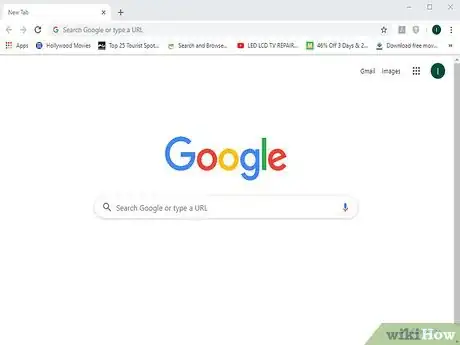
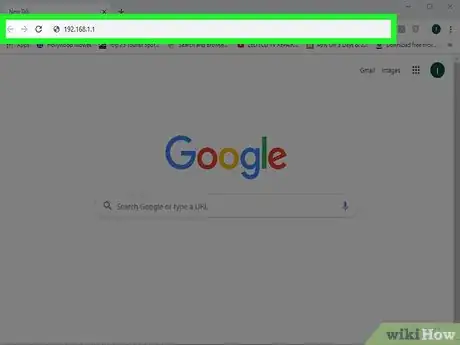
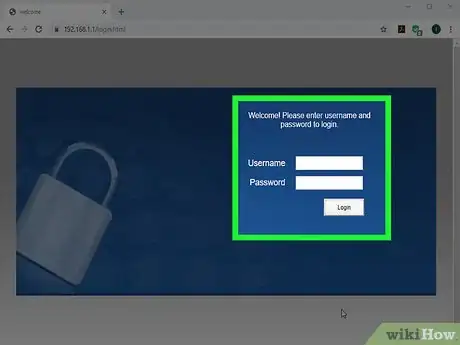
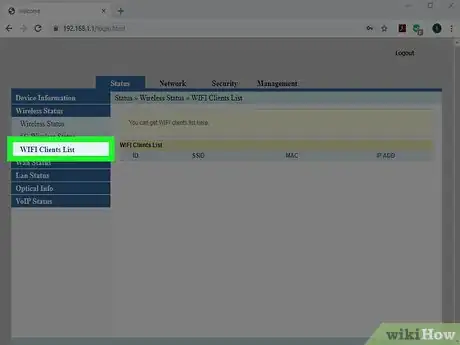
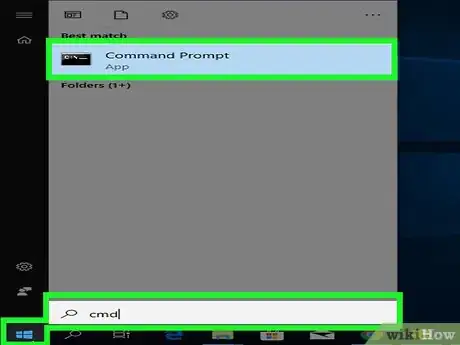
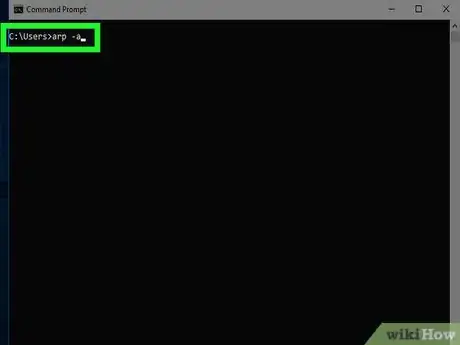
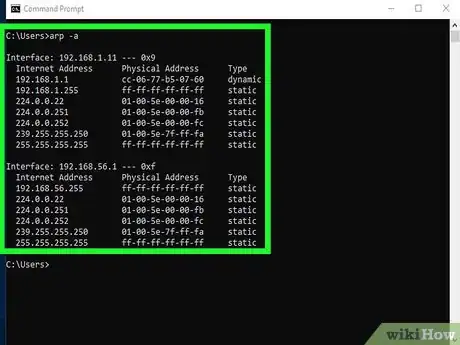
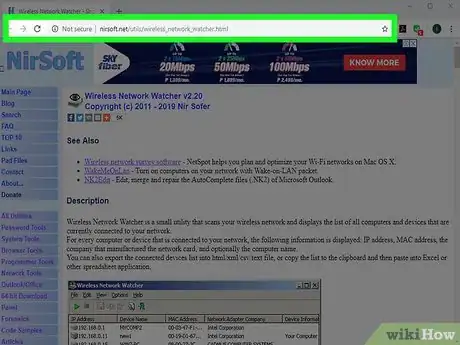
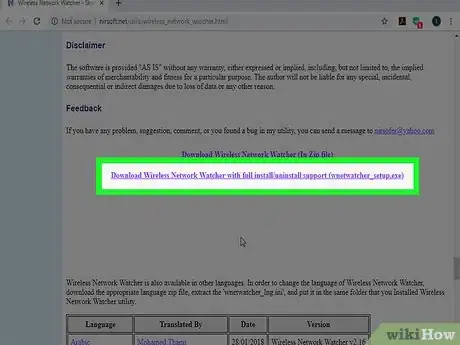
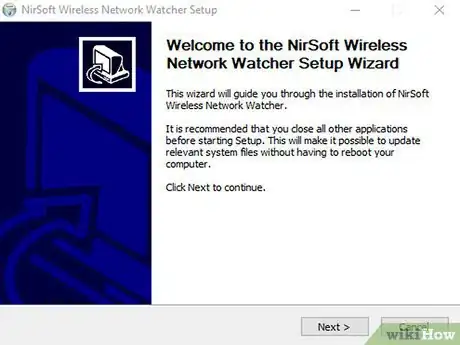
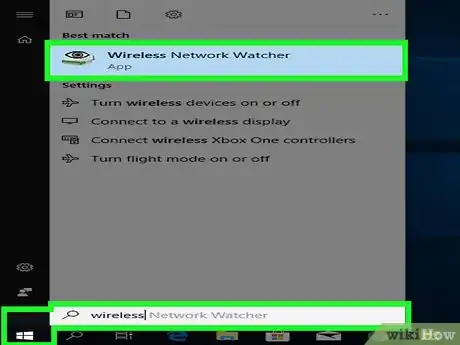
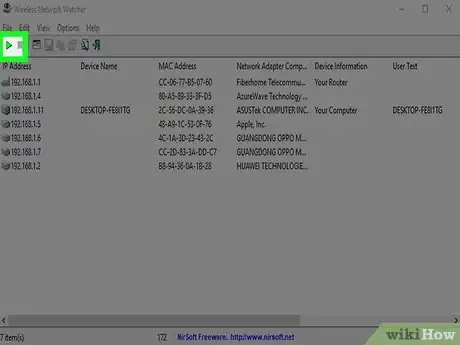
















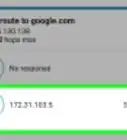

Il Content Management Team di wikiHow controlla con cura il lavoro dello staff di redattori per assicurarsi che ogni articolo incontri i nostri standard di qualità. Questo articolo è stato visualizzato 99 682 volte